Informes de red
Puede optimizar el uso de los recursos mediante la supervisión de los informes de red en NetScaler ADM. Es posible que tenga una implementación distribuida con muchas aplicaciones implementadas en varias ubicaciones. Para garantizar un rendimiento óptimo de sus aplicaciones, también ha implementado varias instancias de Citrix Application Delivery Controller (NetScaler) para equilibrar la carga, cambiar el contenido o comprimir el tráfico. El rendimiento de la red puede afectar al rendimiento de la aplicación. Para seguir manteniendo el rendimiento de sus aplicaciones, debe supervisar periódicamente el rendimiento de la red y asegurarse de que todos los recursos se utilizan de manera óptima.
NetScaler ADM le permite generar informes para instancias a nivel global y entidades, como los servidores virtuales y las interfaces de red. Los servidores virtuales para los que puede generar informes son los siguientes:
- Servidores, servicios y grupos de servicios de equilibrio de carga
- Servidores de conmutación de contenido
- Servidores de redirección de caché
- Equilibrio de carga de servicio global (GSLB)
- Autenticación
- NetScaler Gateway
Puede crear varios paneles para varias instancias, servidores virtuales y otras entidades en NetScaler ADM.
Panel de informes de red
La siguiente imagen muestra las distintas funciones del panel de control:
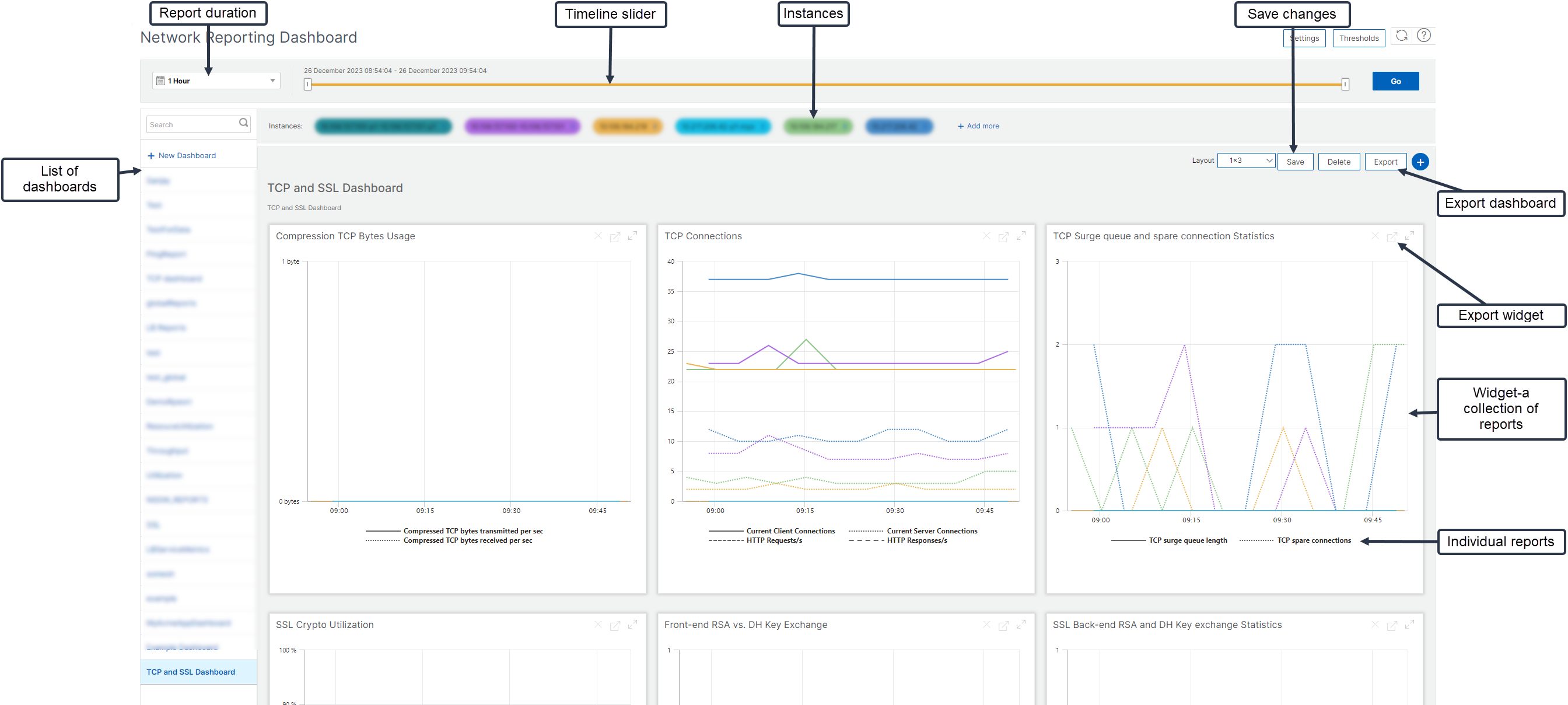
- El panel del lado izquierdo muestra todos los paneles personalizados creados en NetScaler ADM. Puede hacer clic en uno de ellos para ver los diversos informes de los que está compuesto el panel. Por ejemplo, un panel TCP y SSL contiene varios informes relacionados con protocolos TCP y SSL.
- Puede personalizar cada panel con varios widgets para mostrar varios informes. Un widget representa un informe en el panel, es decir, una colección de informes más relacionados. Por ejemplo, un informe de uso de bytes TCP de compresión contiene informes de bytes TCP comprimidos transferidos y recibidos por segundo.
- Puede mostrar informes de una hora, un día, una semana o un mes. Puede utilizar la opción deslizante de cronograma para personalizar la duración de los informes que se generan en NetScaler ADM.
- Para eliminar un informe, haga clic en la “X”. También puede exportar el informe como formato.pdf,.jpeg,.png o.csv al sistema. También puede programar una hora y una periodicidad de cuándo generar el informe. También puede configurar una lista de distribución de correo electrónico a la que quiere enviar los informes.
- La sección Instancias en la parte superior del panel muestra las direcciones IP de todas las instancias para las que se genera el informe.
- Puede eliminar instancias haciendo clic en la “X” o agregar más instancias a los informes. Sin embargo, actualmente NetScaler ADM le permite ver informes de 10 instancias.
- También puede exportar todo el panel de control en formato.pdf,.jpeg, png o.csv a su sistema. Se deben guardar todos los cambios realizados en el panel de control. Haga clic en Guardar para guardar los cambios.
En la siguiente sección se explican en detalle las tareas para crear un panel, generar informes y exportar informes.
Para ver o crear un tablero de mandos:
En NetScaler ADM, vaya aInfraestructura > Informes de red.
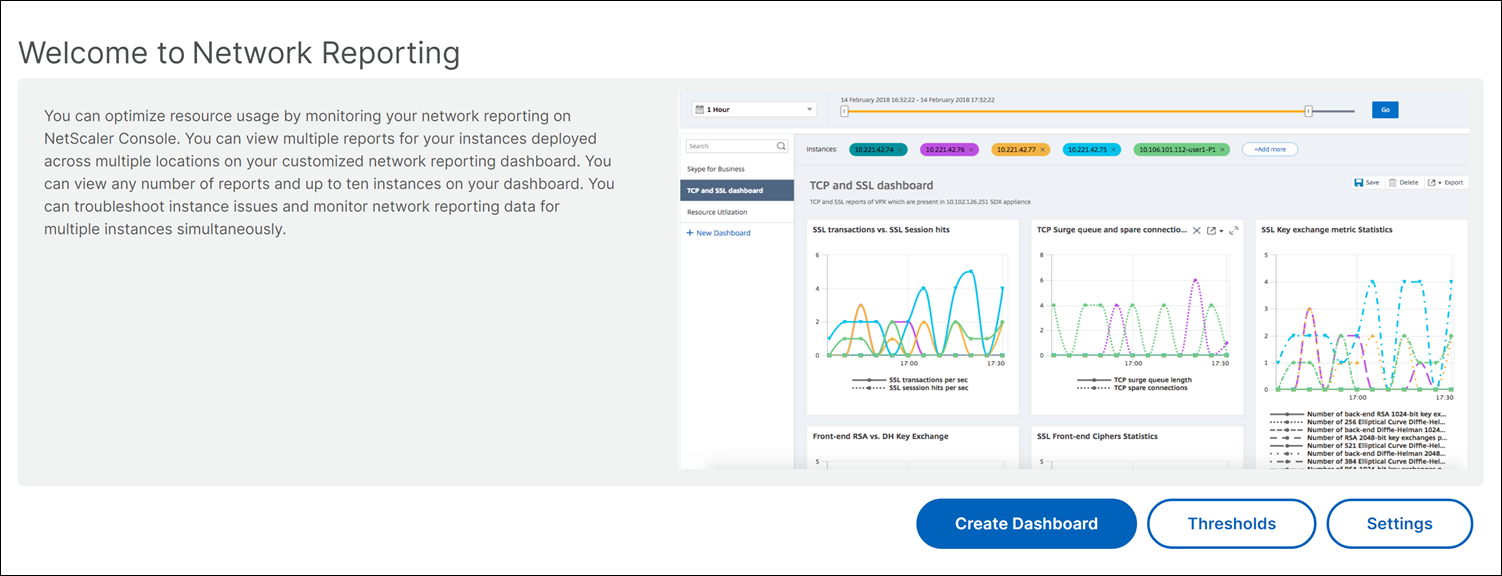
Para ver los paneles existentes, haga clic enVer panel. Se abre la páginaPanelde informes de red, donde puede ver todos los paneles y widgets de informes.
Para crear un panel, haga clic enCrear panel.
Se abre la páginaCrear panel.
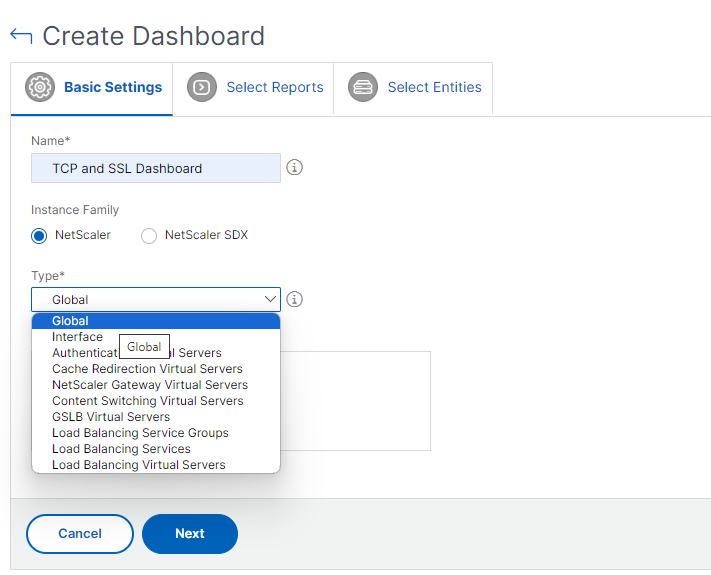
En la fichaConfiguración básica, introduzca los siguientes detalles:
Nombre. Escriba el nombre del panel de control.
Familia de instancias. Seleccione el tipo de instancia: NetScaler o NetScaler SDX.
Familia de instancias. Seleccione el tipo de instancia: NetScaler, Citrix SD-WAN o NetScaler SDX. —>
Teclea. Seleccione el tipo de entidad para el que quiere generar informes. En este ejemplo, seleccione servidores virtuales de equilibrio de carga.
Descripción. Escriba una descripción significativa para el panel de control.
Haga clic enSiguiente.
En la fichaSeleccionar informes, seleccione los informes necesarios. En este ejemplo, puede seleccionar las transacciones, las conexiones y el rendimiento. Haga clic enSiguiente.

En la fichaSeleccionar entidades, haga clic enAgregar.
Aparecerá una ventana con la lista de entidades en función del tipo de entidad seleccionado en la fichaConfiguración básica. En este ejemplo, aparece la ventanaElegir servidores virtuales LB.
Seleccione las entidades que quiere supervisar.
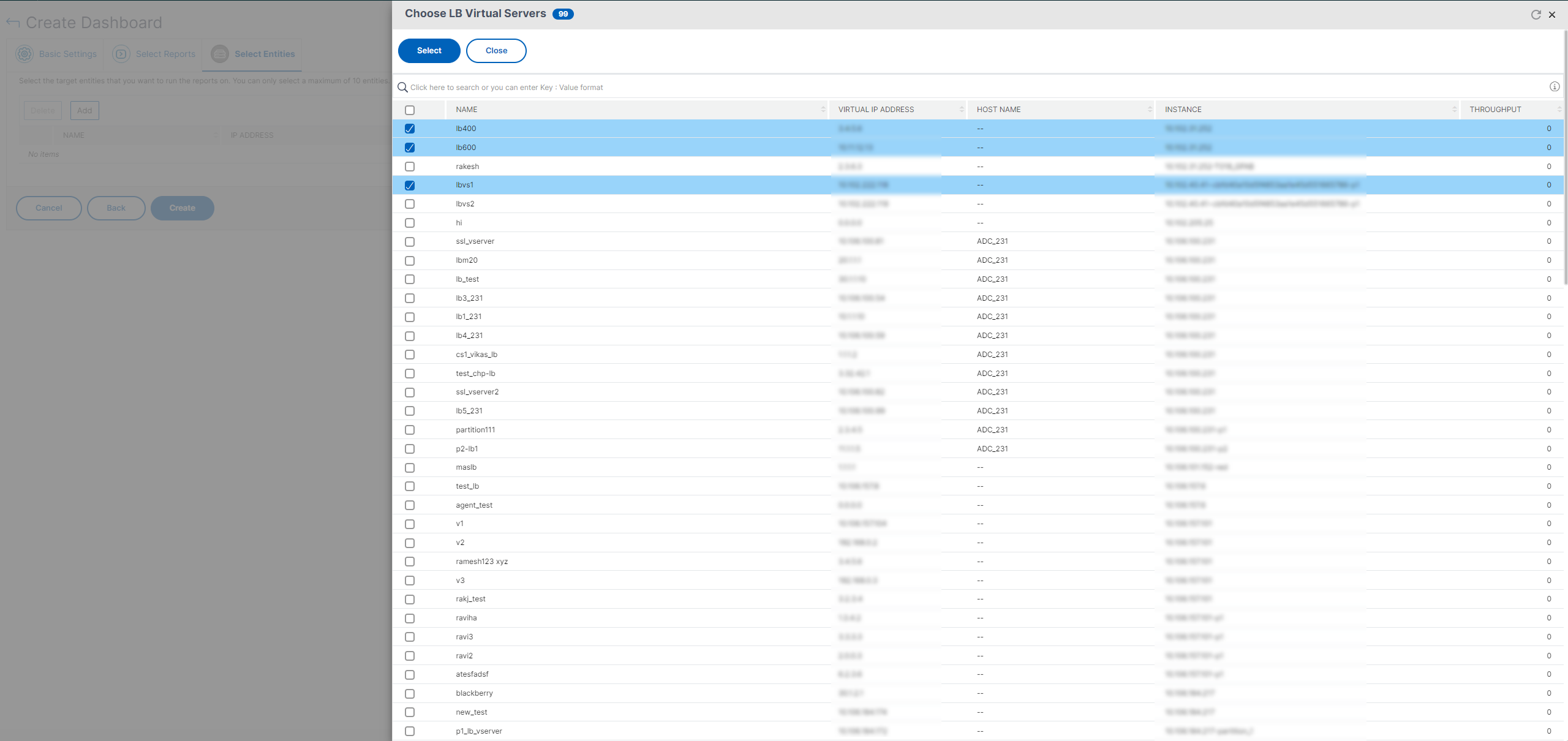
Haga clic enCreate.
Se crea el panel de control y muestra todos los informes que ha seleccionado.
Nota
Actualmente, los cambios que realice en leyendas o filtros no se pueden guardar.
Ver datos de informes de red mediante la aplicación de agregaciones
Puede aplicar agregaciones a los datos de rendimiento de la red y ver el rendimiento de las aplicaciones en el panel. También puede exportar los resultados en función de sus necesidades. Con estas agregaciones aplicadas a los datos, puede analizar y comprobar si todos los recursos se utilizan de manera óptima. Vaya aRed > Informes de redy seleccione la duración de 1 día o más para obtener la opciónVer por.

En los datos medios existentes, puede aplicar agregaciones seleccionando la opción de la listaVer por. Cuando se aplica la agregación, los datos se actualizan para cada métrica en el tablero de mandos. Haga clic enConfiguracióny seleccioneFiltros de agregación.
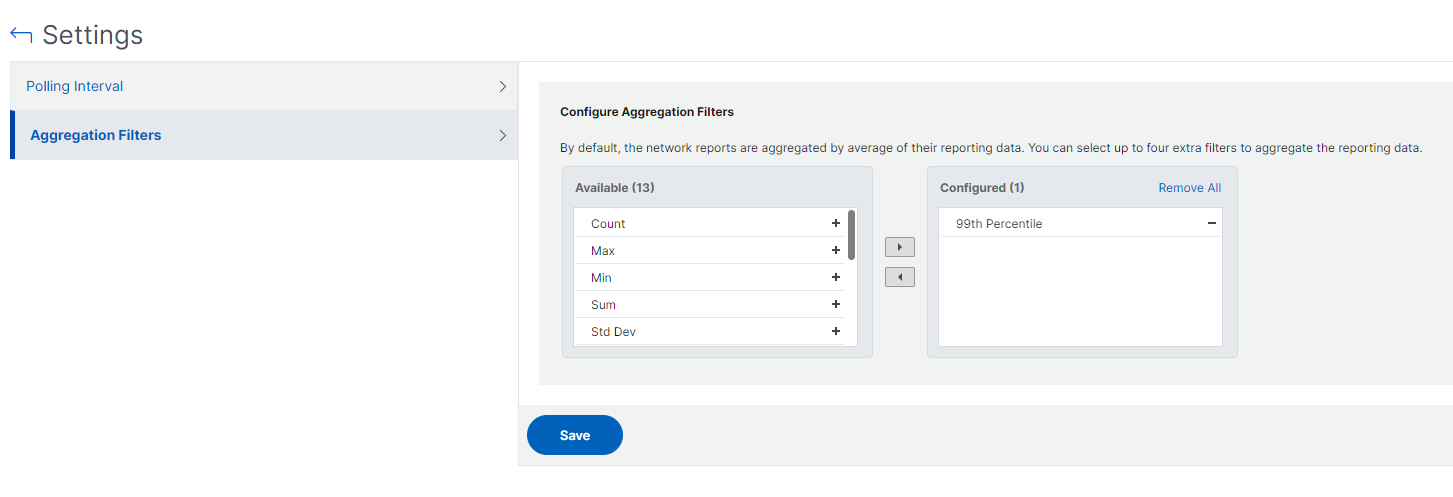
Las siguientes son las agregaciones que puede agregar:
Recuento
Máx.
Mín.
Suma
Desarrollo de Std
Desviación
Modo
Mediana
Percentil 25
Percentil 75
Percentil 95
Percentil 99
Primera
Última
Puede agregar hasta 4 opciones de agregación al panel. Después de agregar las opciones de agregación, NetScaler ADM tarda aproximadamente 1 hora en generar informes para las opciones de agregación seleccionadas.
Exportación de informes de red
Si bien puede exportar informes de widgets en los formatos.pdf, png,.jpeg o.csv, puede exportar todos los paneles solo en los formatos.pdf,.jpeg o png.
Nota
No puede exportar informes en NetScaler ADM si tiene permisos de solo lectura. Necesita un permiso de edición para crear un archivo en NetScaler ADM y exportarlo.
Para exportar informes de paneles:
- Vaya aInfraestructura > Informes de red
- Haga clic enVer panelespara ver todos los paneles que ha creado.
- En el panel izquierdo, haga clic en un panel. En este ejemplo, haga clic enPanel 1.
- Haga clic en el botón de exportación situado en la esquina superior derecha de la página.
En la fichaExportar ahora, seleccione el formato necesario y, a continuación, haga clic enExportar.

En la páginaExportar, puede realizar una de las siguientes acciones:
Seleccione la fichaExportar ahora. Para ver y guardar el informe en formato PDF, JPEG, PNG o CSV.
Seleccione la fichaPlanificar exportación. Para programar el informe diariamente, semanalmente o mensualmente y enviar el informe a través de un correo electrónico o un mensaje de demora.
Puede programar una exportación de la páginaPanel de informes de redde forma periódica. Por ejemplo, puede establecer una opción para generar un informe de panel cada semana durante la hora anterior en un momento determinado. A continuación, el informe se genera cada semana y muestra el estado del panel de control. El informe anula la marca de fecha y hora, si lo establece el usuario.
Nota
- 如果selecciona每iodicidad semanal, seleccione los días de la semana en los que quiera programar el informe.
- 如果selecciona每iodicidad mensual, introduzca todos los días en los que quiera programar el informe separados por comas.
Al programar informes de red, puede personalizar el encabezado del informe escribiendo una cadena de texto en el campoAsunto. El informe creado a la hora programada tiene esta cadena como nombre.
Por ejemplo, para los informes de red que se originan en un servidor virtual concreto, puede escribir el asunto “authentication-reports-10.106.118.120”, donde 10.106.118.120 es la dirección IP del servidor virtual supervisado.
Nota:
Actualmente, esta opción solo está disponible cuando se programa la exportación de informes. No puede agregar un encabezado al informe cuando los exporta al instante.
Para exportar informes de widgets:
Vaya aInfraestructura > Informes de red.
Haga clic enVer panelespara ver todos los paneles que ha creado.
En el panel izquierdo, haga clic en un panel. En este ejemplo, también haga clic enSkype Empresarial.
Seleccione un widget. Por ejemplo, seleccioneLoad Balancing Virtual Server Transactions.
Haga clic en el botón de exportación en la esquina superior derecha de la página
En la fichaExportar ahora, seleccione el formato necesario y, a continuación, haga clic enExportar.
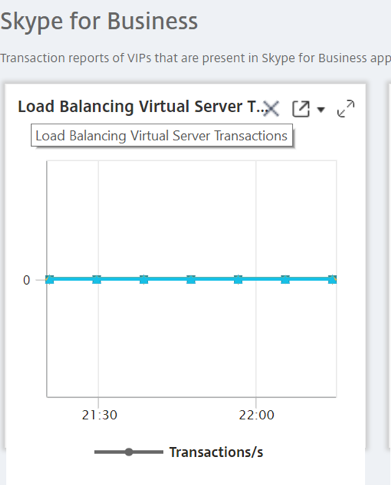
Cómo administrar Umbrales para Informes de Red en NetScaler ADM
Para supervisar el estado de una instancia de NetScaler, puede establecer umbrales en los contadores y recibir notificaciones cuando se supera un umbral. En NetScaler ADM, puede configurar los umbrales y verlos, modificarlos y eliminarlos.
Por ejemplo, puede recibir una notificación por correo electrónico cuando el contador de conexiones de un servidor virtual de conmutación de contenido alcance un valor especificado. Puede definir un umbral para un tipo de instancia específico. También puede elegir los informes que quiere generar para métricas específicas de contador de la instancia elegida.
Cuando el valor de un contador supera o cae por debajo (según lo especificado por la regla) del valor umbral, se genera un evento de la gravedad especificada para indicar un problema relacionado con el rendimiento. Cuando el valor del contador vuelve a un valor que considera normal, el evento se borra. Para ver estos eventos, vaya aInfraestructura > Eventos > Informes. En la páginaInformes, puede hacer clic en elrecuadro Eventos por gravedadpara ver los eventos por gravedad.
También puede asociar una acción a un umbral, como enviar un mensaje de correo electrónico o SMS cuando se incumple el umbral.
Para crear un umbral:
En NetScaler ADM, vaya aInfraestructura > Informes de red > Umbrales. EnUmbrales, haga clic enAgregar.
En la páginaCrear umbral, especifique los siguientes detalles:
- Nombre. Nombre del umbral.
- Tipo de instancia. Una instancia de NetScaler.
- Nombre del informe. Nombre del informe de rendimiento que proporciona información sobre este umbral.
También puede establecer reglas para especificar cuándo se va a generar o borrar un evento. Puede especificar los siguientes detalles en la secciónConfigurar regla:
- Métrico. Seleccione la métrica para la que quiere establecer un umbral.
- Comparador. Seleccione un comparador para comprobar si el valor monitorizado es mayor o igual o menor que el valor umbral.
- Valor de umbral. Escriba el valor para el que se calcula la gravedad del evento. Por ejemplo, puede que quiera generar un evento con una gravedad de evento crítica si el valor supervisado para las conexiones de clientes actuales alcanza el 80 por ciento. En este caso, escriba 80 como valor de umbral. Para ver los eventos de “gravedad crítica”, vaya aInfraestructura > Eventos>Informes. En la páginaInformes, puede hacer clic en elrecuadro Eventos por gravedadpara ver los eventos por gravedad.
- Valor claro. Escriba el valor que indica cuándo borrar el valor. Por ejemplo, puede que quiera borrar el umbral de conexiones de clientes actuales cuando el valor supervisado alcance el 50 por ciento. En este caso, escriba 50 como valor de borrado.
- Gravedad del eventoSeleccione el nivel de seguridad que quiera establecer para el valor del umbral.
Puede elegir las instancias y entidades que se establecerán con el valor umbral. En la secciónInstancias, elija una de las siguientes opciones:
Todas las instancias. El umbral se establece para todas las instancias.
Instancias específicas. El umbral se establece para instancias específicas. Utilice la flecha derecha para mover las instancias de la lista能用的a la listaConfigurados. El umbral se establece para las instancias de la listaConfigurados.

Entidades específicas. El umbral se establece para entidades específicas.
Haga clic enAgregarpara seleccionar las entidades.

Aparece una ventana con la lista de entidades según el tipo de informe seleccionado en el campoNombre del informe. En este ejemplo, aparece la ventanaElegir servidores virtuales LB.

Seleccione las entidades para las que quiera establecer un umbral. Haga clic enSeleccionar. Las entidades seleccionadas aparecen en la secciónInstancias.

Puede elegir que aparezca un mensaje cuando se alcance el umbral. En la secciónMensaje de evento, escriba el mensaje en el cuadro de mensajes. NetScaler ADM agrega el valor supervisado y el valor umbral a este mensaje.
En la secciónConfiguración de notificaciones, seleccioneHabilitar阴暗的para habilitar el umbral para generar alarmas. Si quiere, puede seleccionarNotificar por correo electrónicopara recibir notificaciones a través de varios canales, como correo electrónico, Slack, ServiceNow o PageDuty, cuando se alcance el umbral.
Haga clic enCreate.
Establecer el intervalo de sondeo de rendimiento para los informes
De forma predeterminada, cada 5 minutos, las llamadas NITRO recopilan datos de rendimiento para la generación de informes de red. El NetScaler ADM recupera las estadísticas de las instancias, como la información de los contadores, y las agrega según el minuto, la hora, el día o la semana. Puede ver estos datos agregados en informes predefinidos.
Para configurar el intervalo de sondeo de rendimiento, vaya aInfraestructura > Informes de redy haga clic enConfigurar intervalo de sondeo. El intervalo de sondeo no puede ser inferior a 5 minutos ni superior a 60 minutos.

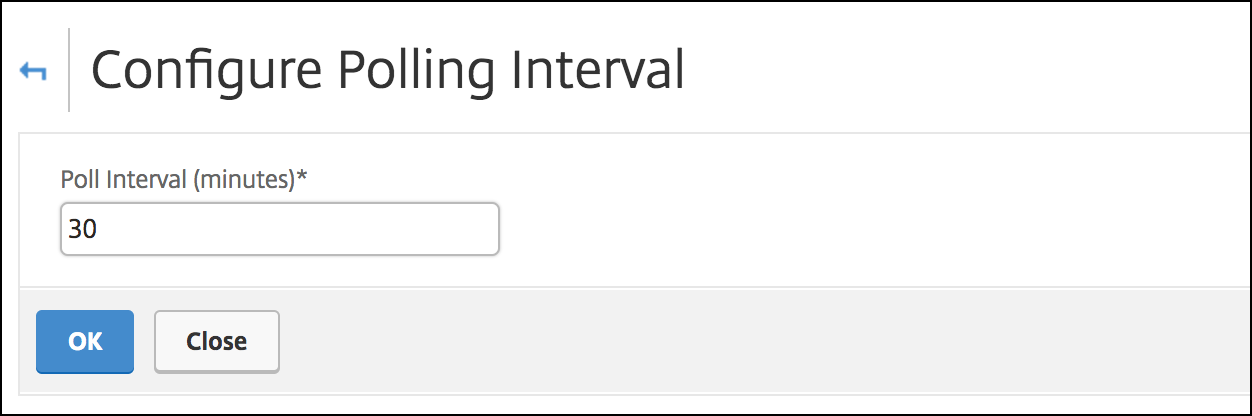
Configuración de la Prune de Network Reporting
Puede configurar el intervalo de depuración de los datos de informes de red en NetScaler ADM. Este intervalo limita la cantidad de datos de informes de red que se almacenan en la base de datos del servidor NetScaler ADM. De forma predeterminada, la poda ocurre cada 24 horas (a las 01.00 horas) para la red que informa de datos históricos.
Nota
El valor que puede especificar no puede superar los 90 días ni ser inferior a 1 día.
En este artículo
- Panel de informes de red
- Ver datos de informes de red mediante la aplicación de agregaciones
- Exportación de informes de red
- Cómo administrar Umbrales para Informes de Red en NetScaler ADM
- Establecer el intervalo de sondeo de rendimiento para los informes
- Configuración de la Prune de Network Reporting
